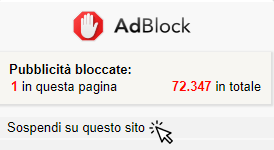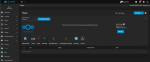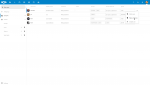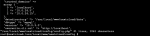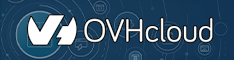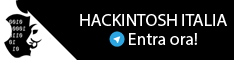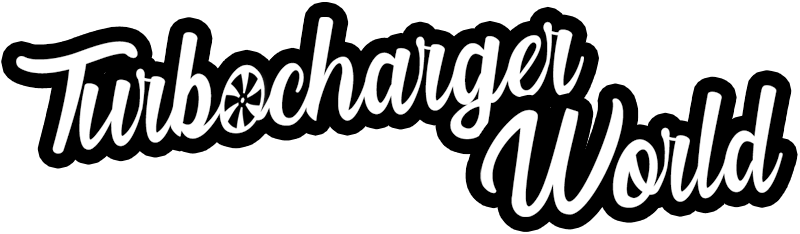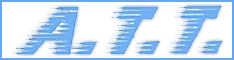Ciao sono Denis - zGiacometz, con questo post finalmente completeremo la configurazione del nostro CLOUD PERSONALE a costo ZERO.
Siamo dunque arrivati alla configurazione finale, il Plugin su TRUENAS, NEXTCLOUD.
Esso ci permettera' di creare un cloud con interfaccia web che possiamo gestire in totale sicurezza e tranquillita'-
La configurazione è abbastanza semplice, ma consiglio comunque di seguire le guide scritte in precedenza (clicca qui), per avere la base pronta per questo passo finale.
Infatti proseguiro' in maniera rapida su alcuni passaggi visto che risultano intuitivi e semplici da eseguire.
Parto prima con alcune considerazioni personali in merito a NEXTCLOUD.
Sicuramente questa piattaforma, è molto semplice ed intuitiva da gestire, facile da configurare e facile da utilizzare, ha molti punti a favore, uno tra questi la personalizzazione della propria piattaforma.
Infatti presenta un buon quantitativo di estensioni installabili per la gestione dei file, della comunicazione tra gli utenti e la gestione di questi ultimi.
Permette inoltre di utilizzare un'applicazione mobile da telefono, sia su IOS che su ANDROID, anche se ancora leggermente scarne.
Un punto negativo pero' l'ho trovato, questo cloud gestito su truenas, sicuramente è facile da installare ma diventa piu' complicato eseguire configurazioni tramite SHELL ed anche gli UPDATE sono abbastanza complicati.
Finalmente dopo avervi annoiato con alcune mie considerazioni, passiamo alla Configurazione.
La primissima cosa che dovremo fare è accedere al nostro sistema TRUENAS (con le nostre credenziali), recarci nella sezione PLUGINS e cercare NEXTCLOUD.
Avanziamo sull'installazione, dove verra' chiesto come nominare la JAIL e altri dati che possiamo lasciare di default, clicchiamo su INSTALLA, si aprira' un POPUP con l'avanzamento del processo.
Finita l'installazione, vi verranno fornite le credenziali di accesso all'account di amministrazione, ed il gateway locale per accedervi.
Queste credenziali potranno essere cambiate nelle impostazioni sulla pagina del cloud.
eseguiamo ora le configurazioni base...
Cliccando sul tasto MANAGE, verrete reindirizzati alla pagina di NEXTCLOUD, eseguite l'accesso e procedete verso la pagina delle impostazioni.
Recatevi nella sezione TEMPLATE, per modificare le immagini del logo e dell'accesso al portale.
In questa sezione inoltre potrete dare un nome al vostro cloud e cambiare anche i collegamenti a siti esterni sempre di vostra proprieta'.
Un altro passo fondamentale, è creare i vari gruppi, limitiamoci a creare un gruppo UTENTI, per farlo è molto semplice, recatevi in utenti, vi verra' aperta una pagina con la possibilita' di creare nuovi gruppi ed utenti.
Cliccate su CREA GRUPPO, e seguite la procedura molto intuitiva, i permessi verranno assegnati in automatico da NEXTCLOUD.
Da questa pagina inoltre potrete creare nuovi utenti che potranno accedere al vostro cloud.
In alternativa NEXTCLOUD vi fornisce un ADDON per far si che nuovi utenti si possano registrare al CLOUD.
Ultimo step della configurazione è rendere pubblico sulla rete il nostro sistema.
Dovrete eseguire il PORT FORWARDING dell'IPV4 su cui avete NEXTCLOUD, le porte da aprire sono la 8282 e la 8283, sia in TCP che in UDP. (le porte possono essere cambiate).
Eseguita questa fase, in caso aveste un IP DINAMICO, vi consiglio di abbinare un DNS.
Per poter accedere da tale DNS pero' dovrete eseguire una configurazione da TRUENAS, recatevi in JAILS e selezionate quella di NEXTCLOUD, aprite ed eseguite questo comando:
ee /usr/local/www/nextcloud/config/config.php
Questo comando servira' ad aprire le righe di configurazione dei DNS autorizzati.
Cercate queste righe e aggiungete il vostro DNS.
'trusted_domains' =>
array (
0 => 'localhost',
1 => 'FREENAS_IP', ),
Premete CTRL+C per uscire e salvare.
Ora avete un vostro CLOUD A COSTO ZERO completamente CONFIGURATO!
Come sempre lascio i commenti aperti per poter rispondere alle vostre domande!